Recenzja programu do nagrywania studio rejestratora ekranu MOVAVI

- 605
- 12
- Pan Natan Sawicki
Pisaliśmy już o Movavi, który opracowuje oprogramowanie do przetwarzania filmów i zdjęć. Witryna opublikowała kilka artykułów na temat programów firmy: slajdów, edytora zdjęć i konwertera wideo. Powiedzieliśmy tam, co wszyscy robią, i wyjaśniliśmy, jak rozpocząć pracę: przetworzyć zdjęcie, wykonać muzyczny pokaz slajdów i zmienić format filmu bez utraty jakości.

Podczas gdy dokonaliśmy recenzji, zauważyliśmy, że produkty firmy mają kilka wspólnych zalet:
- Prosty interfejs. Nie będziesz zdezorientowany, nawet jeśli pracujesz we aplikacji po raz pierwszy
- Podstawowe narzędzia. Nowicjuszowi trudno jest radzić sobie z ustawieniami w programach profesjonalnych - Photoshop, Sony Vegas Pro i innych. Dlatego Movavi ma głównie podstawowe elementy edycji - przycinanie, efekty, wstawienie tekstu
- Wsparcie dla popularnych formatów multimedialnych: JPEG, PNG, AVI, MP4 i innych
Wyczyść narzędzia, przyjazny interfejs, praca z dobrze znanymi formatami - wszystko pomaga użytkownikowi szybciej czuć się komfortowo. Jest to ważne dla Movavi, ponieważ firma koncentruje się na nieprofesjonalistach: studenci, emerytowie, amatorni fotografowie, młode matki. Celem firmy jest nauczenie nowicjuszy edytowania amatorskich zdjęć, montażu klipów, tworzenia świątecznych pokazów slajdów i prowadzenia rozmów w Skype. Ten ostatni jest jedną z funkcji studio rejestratora ekranu MOVAVI.
Screen Recorder Studio - program do nagrywania tego, co dzieje się na ekranie. Łączy cztery funkcje: przechwytywanie kamer internetowych i ekranu komputera, edycja wideo i zapisywanie dźwięku z mikrofonu. W załączniku zapiszesz rozmowę na Skype lub przydatne seminarium internetowe, dodaj słońce, zapisz komentarze na kamerze internetowej. Następnie możesz przejść do edytora zbudowanego, aby dostosować klip: odciąć dodatkowe fragmenty, dodać efekty kolorów, zmniejszyć głośność, wstaw strzałki, skok i wyjaśnienia. Szczegółowy skopare został opublikowany na stronie internetowej firmy: https: // www.Movavi.Ru/Screen-Capture/.
Zapoznajmy się ze studio rejestratora ekranu.
Instalacja zajmie kilka minut: musisz zaakceptować standardowe warunki umowy licencyjnej i wybrać folder, aby zapisać. Po otwarciu aplikacji pojawi się menu początkowe. Główne funkcje są tam również wymienione.
Czas opanować program: zapisamy wideo z ekranu.
Pomarańczowa ramka - to jest obszar przechwytywania.
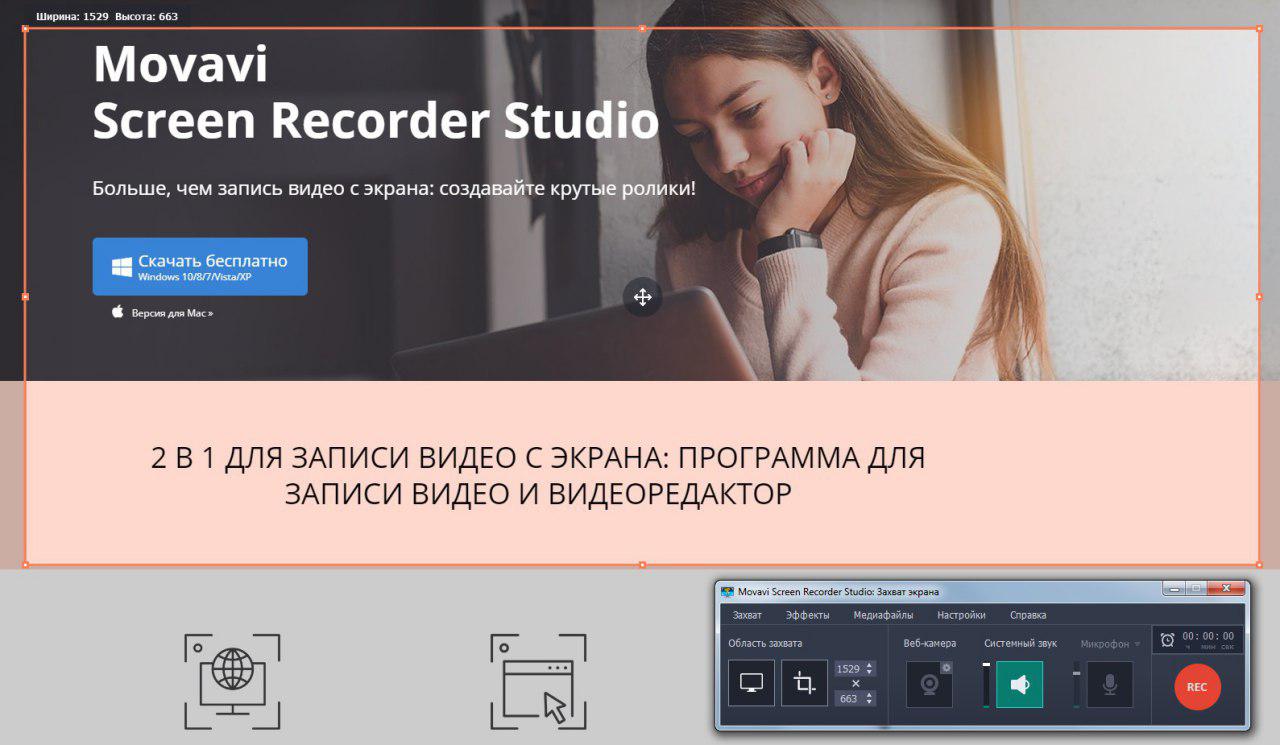
Przeciągnij go i ręcznie zmień rozmiar: pociągnij krawędzie. Program ma dwa przechwyty:
- Rozwiń wideo na pełny ekran. Jest to odpowiednie dla dużych klipów z wysokiej jakości.
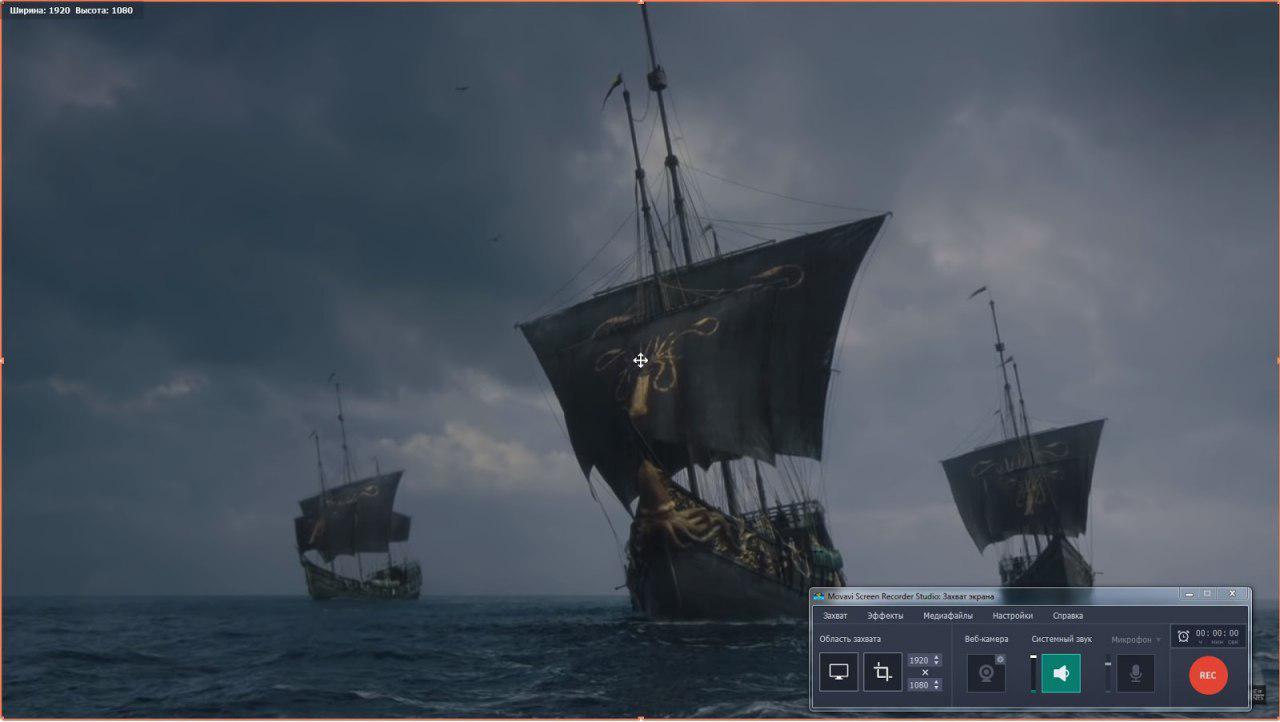
- Napisz osobną kartę lub okno. Kliknij okno, a ramka będzie się skonfigurować automatycznie. Menu jest zwinięte po rozpoczęciu przechwytywania.
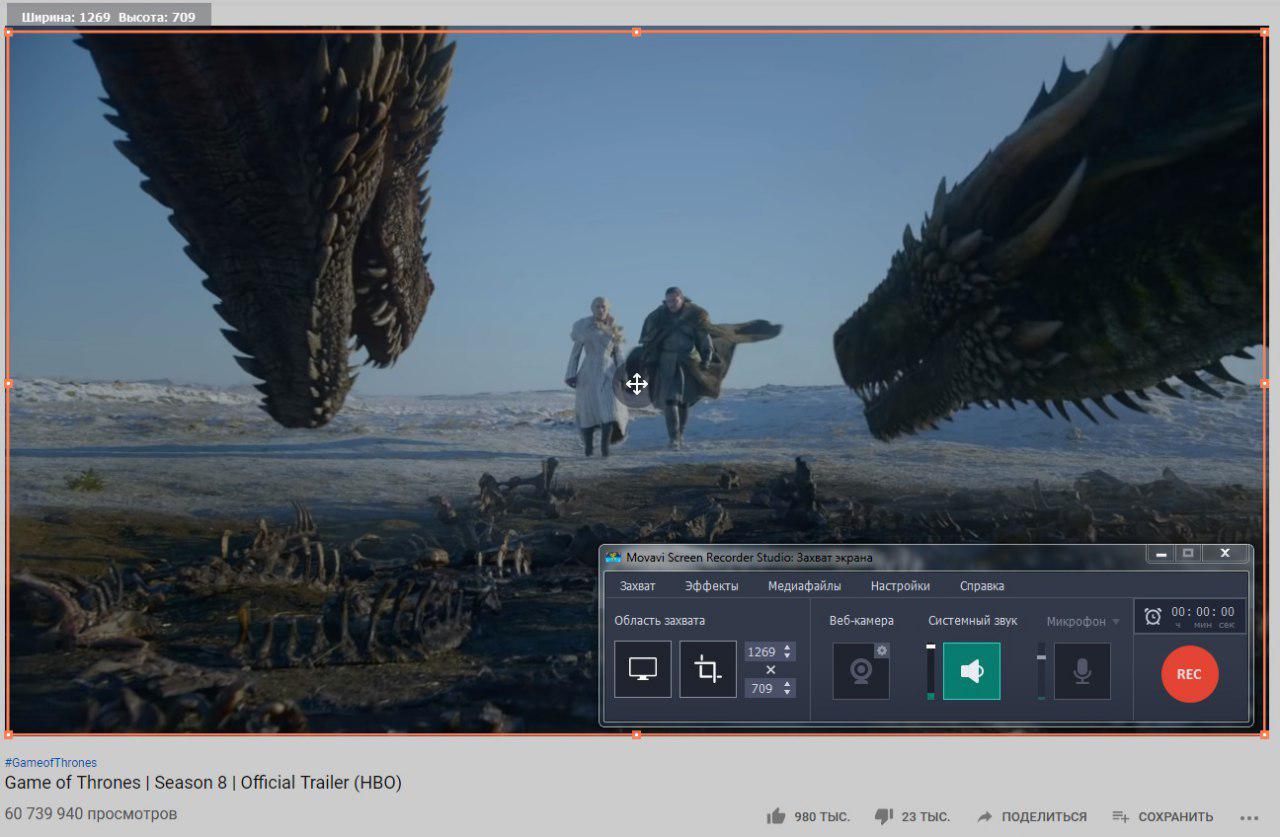
Wszystkie menu jest umieszczane na kompaktowym panelu. Oto główne przyciski: obszar przechwytywania i panel dźwiękowy, w którym można podłączyć głośniki lub mikrofon, a także przycisk nagrywania. Aby zmienić ustawienia, przejdź do menu na karcie Upper.
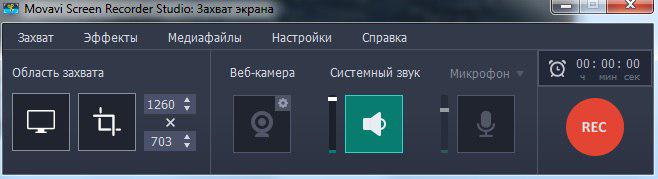
W menu Schwytać Możesz także skonfigurować ramkę przechwytywania, ale za pomocą przycisków jest wygodniejsza i szybsza.
Możesz oszczędzać personel przed ulubionymi filmami i zainstalować jako tapetę na komputer, zrobić z nich slajd lub umieść awatar. Naciśnij F8 lub Zapisz zrzut ekranu - Ekran ekranu pozostanie w osobnym folderze.
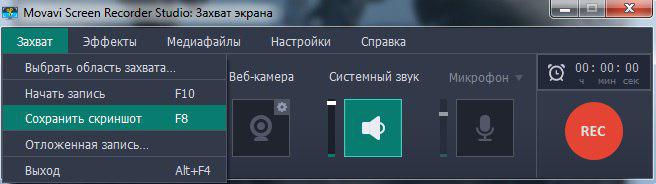
W menu Efekty kursor i kluczowe światła włączają. Jeśli utworzysz instrukcje dotyczące aplikacji dla krewnych lub przyjaciół, świetlisty kursor będzie bardziej zauważalny. Publiczność natychmiast orientuje się i zrozumie, gdzie nacisnąć. Jeśli kursor nie jest potrzebny na płycie, łatwiej jest śledzić podświetlenie, aby nie wejść na wideo.
Nie jest konieczne siedzenie przed monitorem, aby nacisnąć na czas Zatrzymywać się. Ustaw planistę. Jest to reżim, w którym dokonasz harmonogramu wpisów z miesięcznego wyprzedzenia. Jeśli chcesz zapisać cotygodniowe odcinki serialu, które pojawiają się późno w nocy, ustaw godzinę i datę. Screen Recorder Studio zarejestruje serię, a po tym, jak komputer przejdzie do trybu uśpienia lub wyłączenie - możesz to również skonfigurować.
Przygotowanie jest zakończone. Zaczynamy nagrywać.
Ważny: Sprawdź dźwięk. Jeśli zapiszesz wideo z ekranu, upewnij się, że hałas z ulicy, rozmowy o innych i zamieszanie plotek nie wchodzą w klip. Jest to szczególnie przydatne do mówienia na Skype lub webinaru: wszystkie dodatkowe dźwięki pozostaną na filmie, możesz słuchać ważnych informacji.
Odłącz mikrofon (przycisk powinien być szary) i włącz dźwięk od głośników lub głośników. Zrzuty ekranu pokazują, jak wszystko powinno wyglądać.
Kliknij Rec i włącz klip po trzech sekundach odniesienia. Obszar przechwytywania zacznie migać. Kiedy opanujesz aplikację i wiesz, kiedy zacząć nagrywać, możesz wyłączyć zarówno licznik w ustawieniach, jak i miganie ramki. Podczas nagrywania możesz robić zrzuty ekranu lub zmniejszyć dźwięk, jeśli klip jest zbyt głośny.
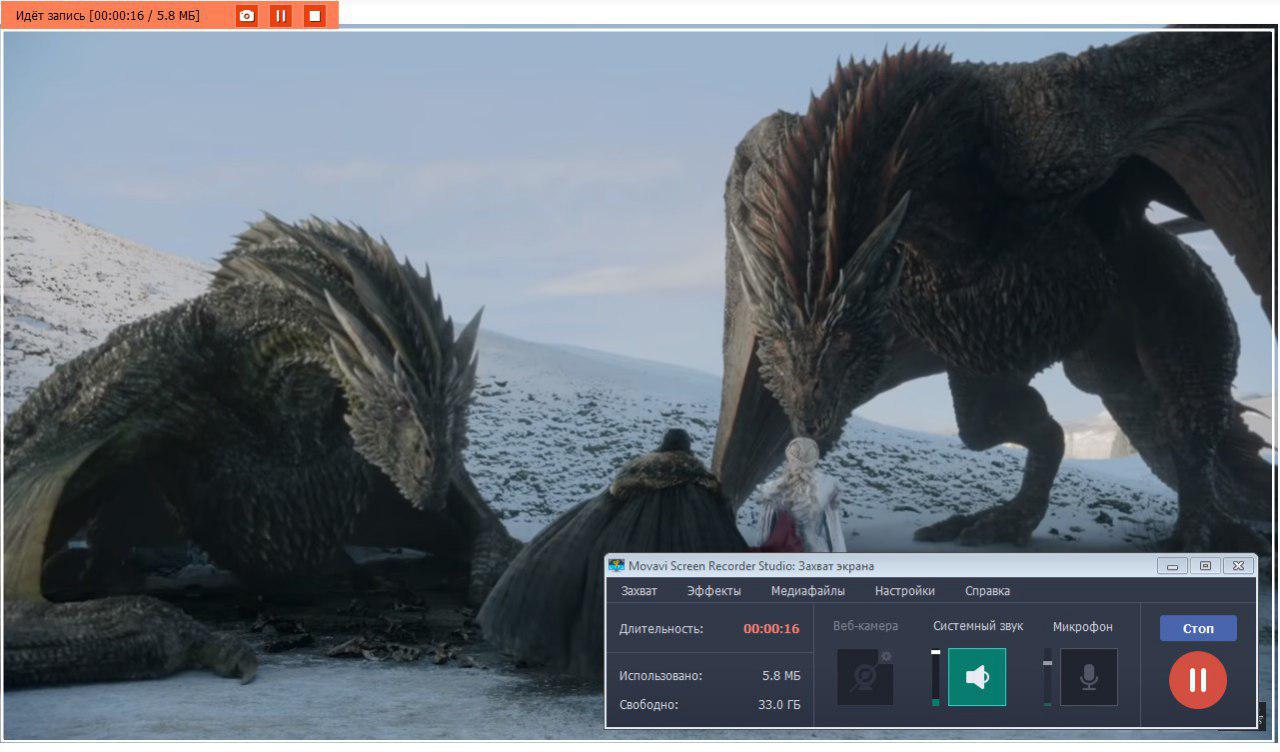
Naciskać Zatrzymywać się. Aplikacja automatycznie trafia do edytora.
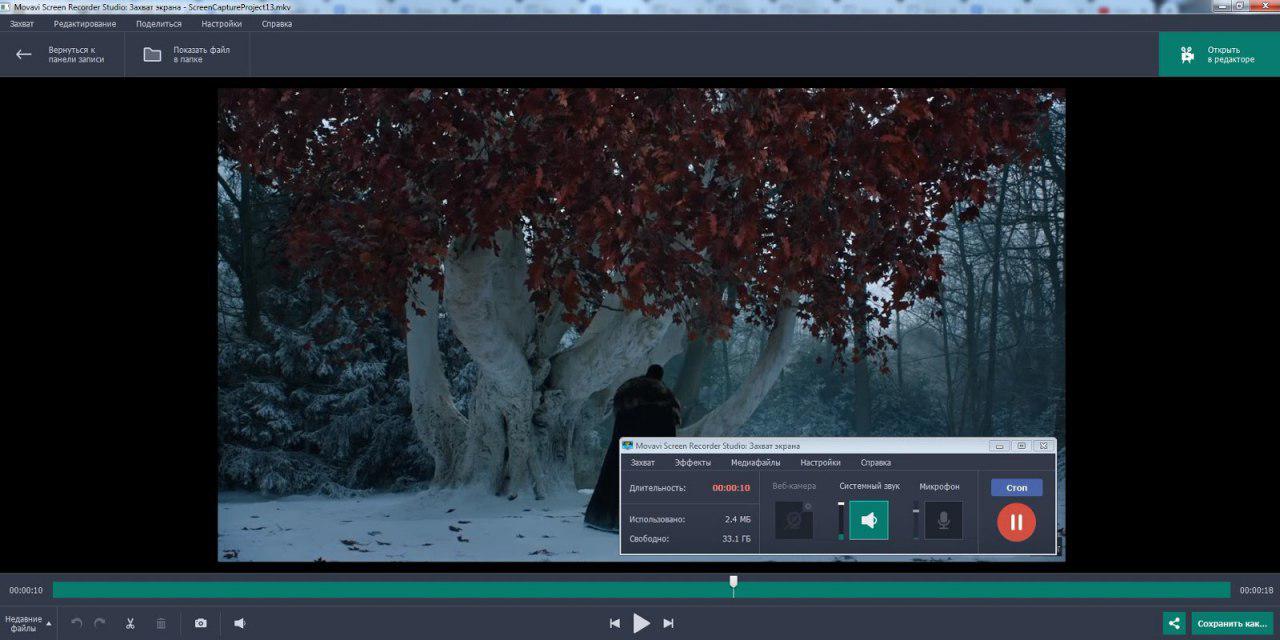
Tutaj obejrzysz klip. Jeśli coś poszło nie tak i okazało się, że nie powiodło się, wróć i zapisz ponownie. Ale uważaj: jeśli nagrałeś transmisję online, nie będzie działać, aby go ponownie zapisać.
Plik jest zapisywany jako projekt w gotowym folderze, więc możesz przejść do niego, nawet jeśli przypadkowo zamkniesz aplikację.
Często użytkownicy, którzy dopiero zapoznają się z programem, zaczynają nagrywać wcześnie lub kończyć później niż to konieczne. W filmie są sekundy z czarnym ekranem lub reklamą. W redakcji wycinasz dodatkowe fragmenty, wideo pozostanie całe: nie będziesz musiał niczego przykleić.
Jeśli klip nie musi być edytowany, zapisz go natychmiast lub udostępnij na YouTube.
Screen Recorder Studio to kolejny rozwój Movavi w Twojej kolekcji. Nagrasz ekran dla demonstrasy, zapisz kursy edukacyjne i możesz zrewidować wyrażenie online. A następnie edytuj projekt w tym samym programie. Jeśli potrzebujesz zaawansowanego trybu edycji, przejdź bezpośrednio do edytora wideo Movavi.
- « Nie ma pliku Vulkan-1.Przyczyny DLL i metody rozwiązywania błędów
- Recenzja routera Zyxel Keenet Giga III - Konfigurowanie dostępu do Internetu i aktualizacji oprogramowania układowego »

